Chức năng lọc email có tác dụng lọc những email được gửi đến hoặc gửi đi theo tên miền, người gửi, hay nội dung – subject vào 1 folder nào mà bạn muốn.
Ví dụ: bạn muốn lọc email của tên miền zoho.com vào folder Zoho, sau này tất cả các email có đuôi tên miền là @zoho.com sẽ tự động hiển thị trong folder Zoho mà không hiển thị trong Inbox (Hộp thư đến)
Bước 1: Tại Email Settings (Thiết lập) -> Chọn Bộ lọc mà bạn muốn tạo
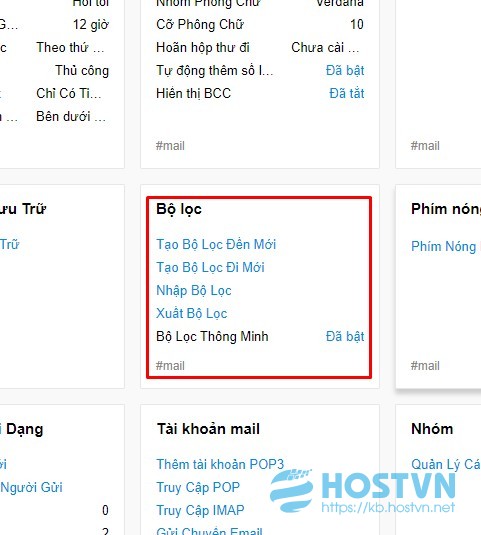
1. Tạo bộ lọc Đến mới (thư gửi đến)
Tại ví dụ này, chúng tôi tạo bộ lọc tất cả các email gửi đến từ email : welcome@zoho.com và chuyển (move) chúng đến folder ZOHO.
- Đặt tên cho bộ lọc
- Chọn loại điều kiện cho bộ lọc
- Chọn điều kiện cho bộ lọc
– Tại đây, chọn điều kiện là gửi Từ và Chứa: welcome@zoho.com
– Nếu bạn muốn thêm nhiều địa chỉ email khác, bạn có thể ấn dấu + để thêm địa chỉ email. - Chọn thao tác khi lọc
– Chọn chuyển đến thư mục -> chọn folder ZOHO (đã tạo trước đó) - Có rất nhiều thao tác, bạn có thể chọn tuỳ theo mong muốn của mình.
– Sau đó chọn Lưu.
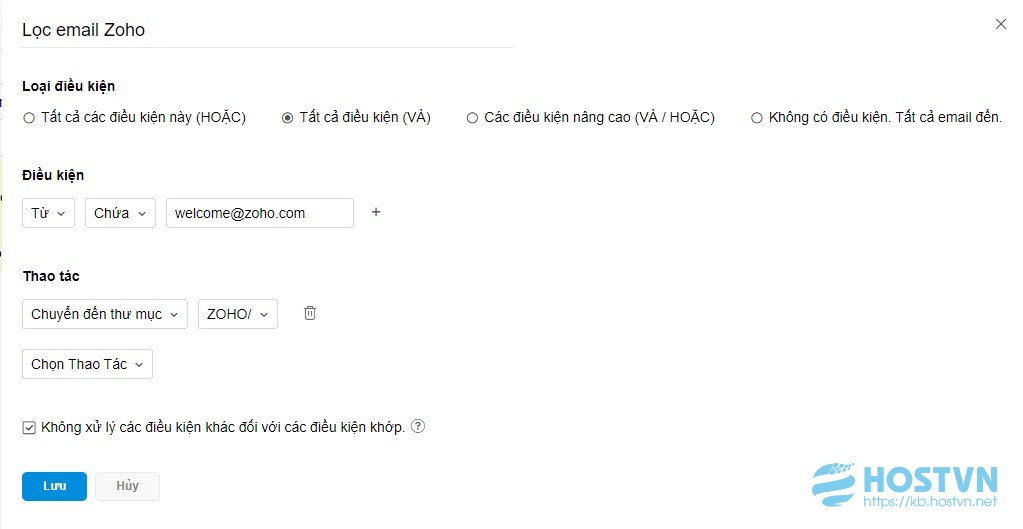
2. Tạo bộ lọc Đi mới (thư gửi đi)
Tương tự như tạo bộ Đến mới, tại ví dụ này, chúng tôi tạo bộ lọc cho tất cả các email gửi đến email : welcome@zoho.com sẽ tự động BCC cho bộ phận hành chính với email là : hanhchinh@hostvn.com
*Lưu ý khi chọn điều kiện và thao tác



